
Sie sind verwirrt über die Erstellung dynamischer, sich bewegender Farbblöcke in AE? Der PHP-Editor Strawberry bietet Ihnen eine Anleitung zur Lösung dieses Problems. In diesem Artikel werden die Schritte zum Verschieben von Farbblöcken ausführlich erläutert, vom Erstellen von Formen bis zum Festlegen von Keyframes. Nachdem Sie diese Techniken erlernt haben, können Sie ganz einfach auffällige, dynamische Farbblöcke erstellen, die Ihren AE-Projekten Energie verleihen. Lesen Sie weiter, um zu erfahren, wie Sie diese unverzichtbare Technik beherrschen.
Erstellen Sie eine neue Komposition, nennen Sie sie „Farbblock“ und legen Sie die Zeit für 5 Sekunden fest.
Erstellen Sie eine neue weiße, einfarbige Ebene. Fügen Sie den Befehl [Effekt][Rauschen und Partikel][Fraktales Rauschen] hinzu. Die größte Auswahl an fraktalen Kategorien. Auswahlblock für die Geräuschkategorie. Erhöhen Sie den Kontrast auf 500 und verringern Sie die Helligkeit auf 250. Es bilden sich kleine Flecken unterschiedlicher heller und dunkler Farbe. Erweitern Sie die Transformationsparameterleiste und deaktivieren Sie „Einheitliche Proportion“. Stellen Sie die Zoomhöhe auf 300 ein. Erweitern Sie die Parameterleiste für zusätzliche Einstellungen. Stellen Sie den zusätzlichen Einflusswert auf 50, die Unterskala auf 25 ein und passen Sie den Detaileffekt an.
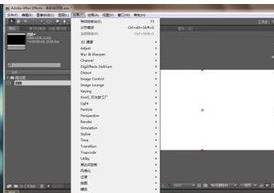


Keyframes festlegen. Zeit 0 Sekunden Position. Fügen Sie Skalierungs-Keyframes für Breite und Höhe hinzu, um die Verformung des Farbblocks zu animieren. Fügen Sie zusätzliche Effekte und Subskalen-Keyframes hinzu, um die Detailvariation zu erhöhen. Fügen Sie schließlich den Evolutionswert-Keyframe hinzu. Drücken Sie die U-Taste, um die Keyframe-Eigenschaften anzuzeigen. Ändern Sie für die Zeit bis zur letzten Position den Wert für die Zoombreite auf 300, den Wert für die Zoomhöhe auf 100, den Wert für die zusätzliche Auswirkung auf 75, den Wert für die Unterskalierung auf 100 und den Wert für die Entwicklung auf 2X. Komplette Animation.


Farbe ändern. Fügen Sie den Befehl [Effekt]>>[Farbkorrektur]>>[Drei Töne] hinzu. Ändern Sie die gewünschte Farbe, das Bild dient als Referenz.
Tipps: Sie können den Farbwerten Keyframes hinzufügen, um die Farbänderungen satter zu gestalten.
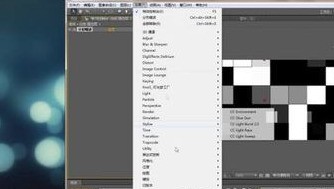
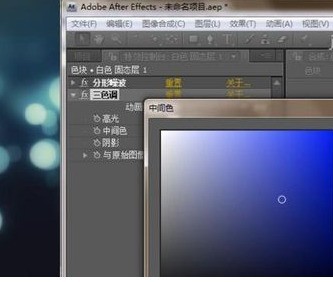
Preview hat festgestellt, dass das Bild steif ist. Fügen Sie die Befehle [Effekt]>>[Kanal]>>[Maximum und Minimum] hinzu. Die Operation wählt das Maximum zum Minimum mit einem Radius von 100 aus. Aktivieren Sie „Kanten nicht verkleinern“. Vorschau, wenn Sie fertig sind.


Das obige ist der detaillierte Inhalt vonSpezifische Methoden zum Erstellen beweglicher Farbblöcke in AE. Für weitere Informationen folgen Sie bitte anderen verwandten Artikeln auf der PHP chinesischen Website!
 Was ist ein MySQL-Index?
Was ist ein MySQL-Index?
 Was wird in jquery hervorgehoben?
Was wird in jquery hervorgehoben?
 Blockchain-Abfrage des Ethereum-Browsers
Blockchain-Abfrage des Ethereum-Browsers
 Wie kann man Douyin-Flammen wiederherstellen, nachdem sie verschwunden sind?
Wie kann man Douyin-Flammen wiederherstellen, nachdem sie verschwunden sind?
 So lösen Sie das Problem von 400 fehlerhaften Anfragen, wenn die Webseite angezeigt wird
So lösen Sie das Problem von 400 fehlerhaften Anfragen, wenn die Webseite angezeigt wird
 Häufig verwendete Suchwerkzeuge
Häufig verwendete Suchwerkzeuge
 Kostenlose Software zum Erstellen von Websites
Kostenlose Software zum Erstellen von Websites
 Was ist das Grundkonzept der künstlichen Intelligenz?
Was ist das Grundkonzept der künstlichen Intelligenz?




